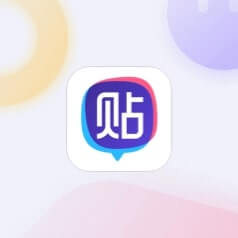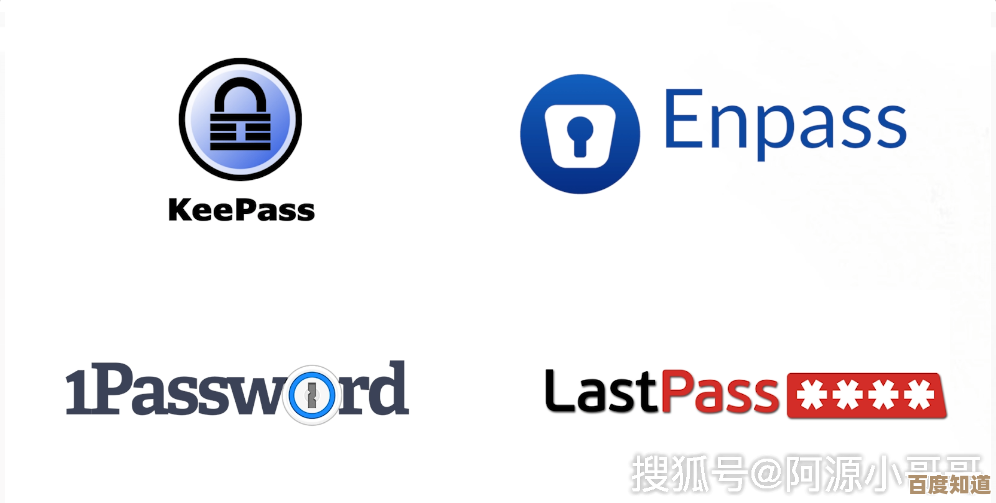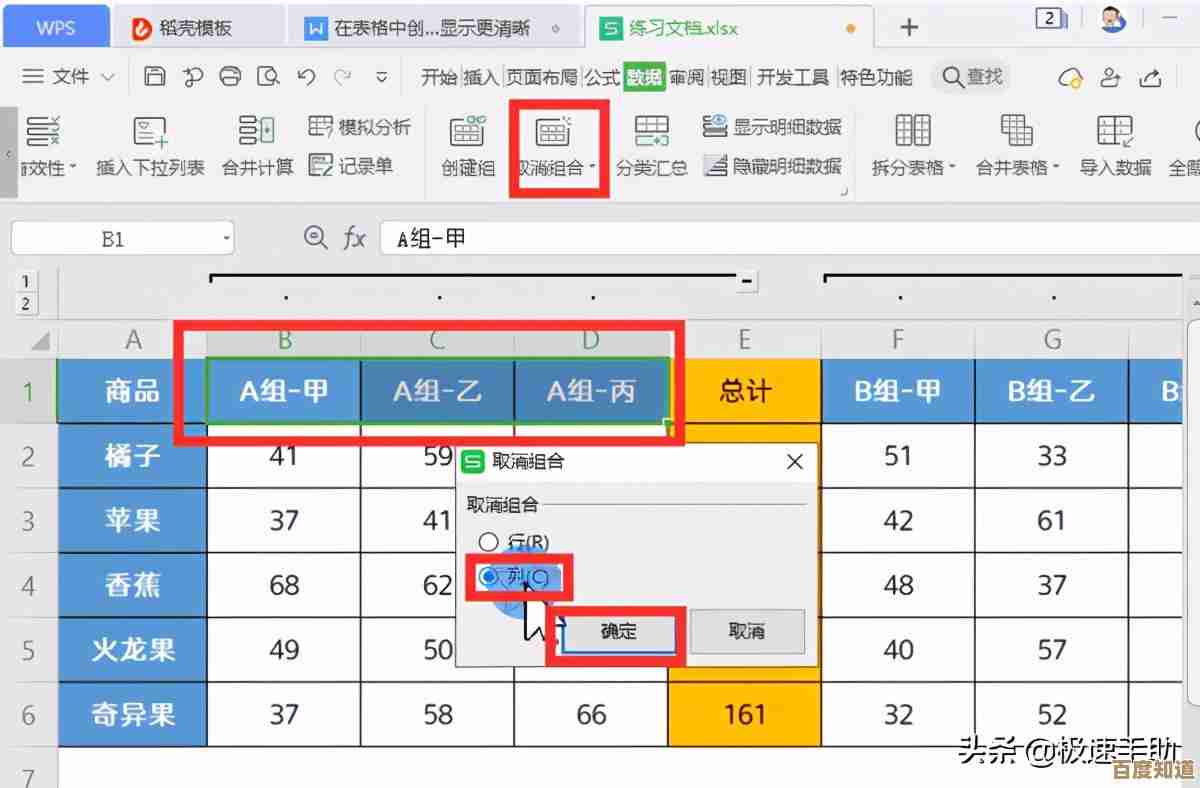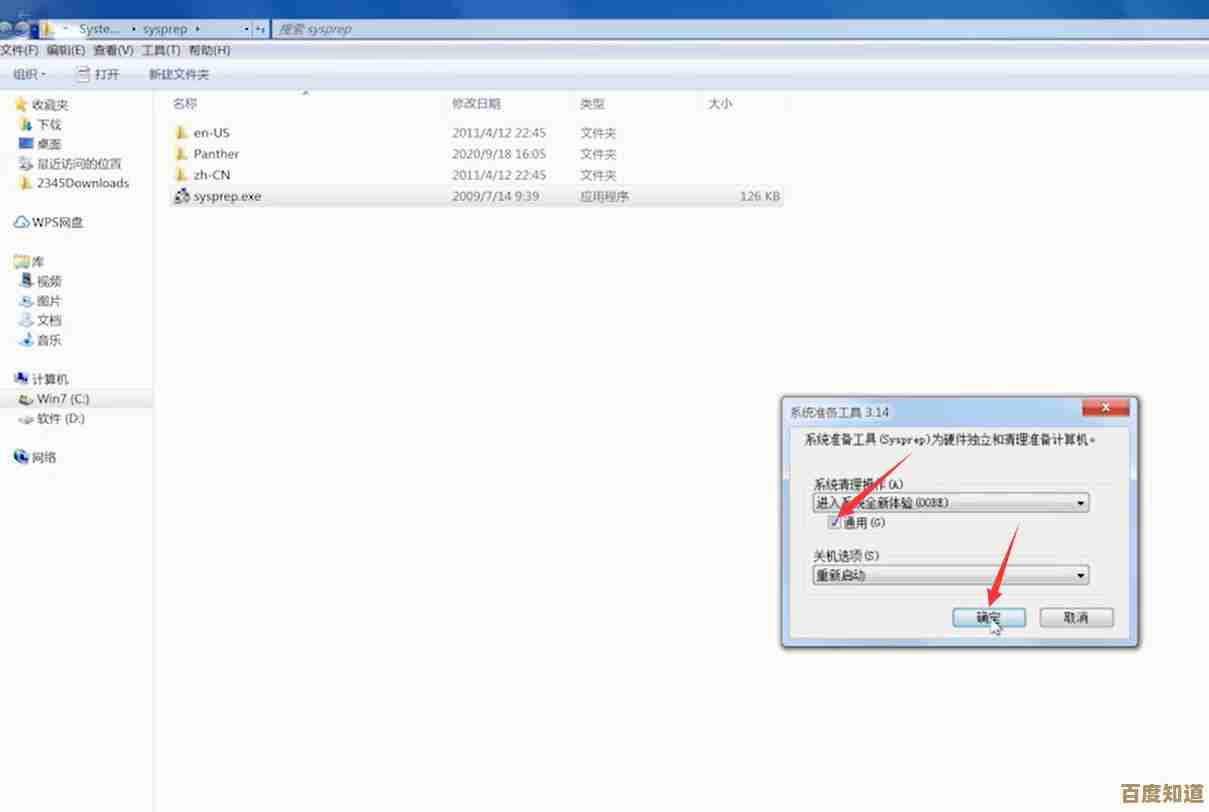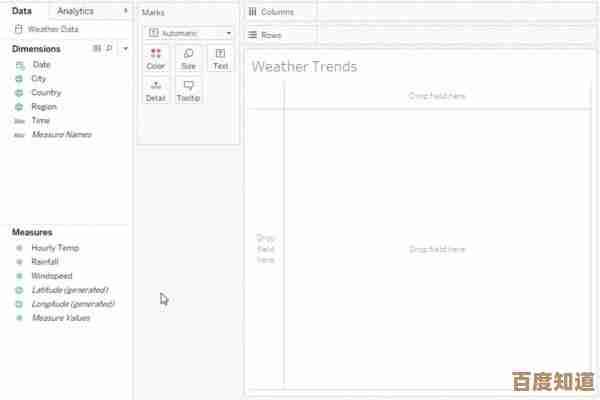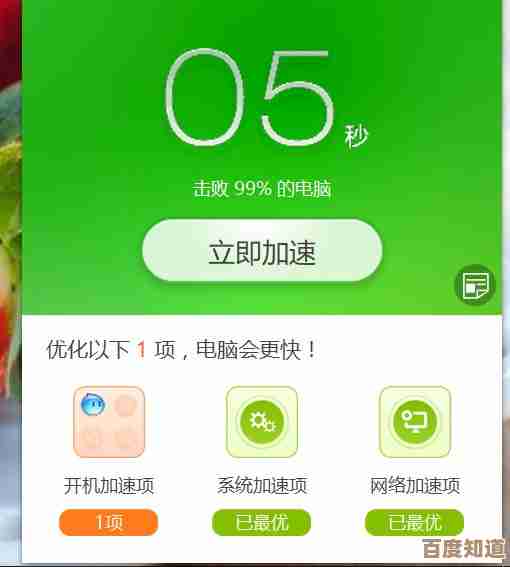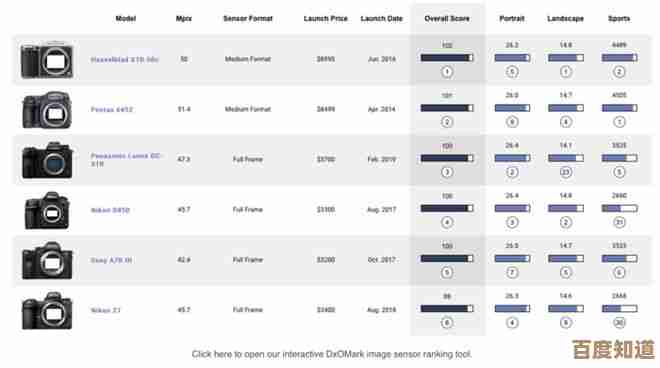掌握Excel单元格合并秘诀:提升表格制作效率的关键步骤
- 问答
- 2025-10-22 12:18:45
- 1
哎,说到Excel里的单元格合并,我猜很多人第一反应就是:这有啥难的?不就是选中、点一下“合并居中”嘛!但说真的,我以前也是这么想的,直到有次被一个表格折腾得差点崩溃……🤯 那个表头怎么都对不齐,一拉打印预览就乱套,气得我差点想砸键盘,后来才慢慢发现,合并单元格这个事,水还挺深的,用好了是神器,用瞎了简直就是表格里的“隐形炸弹”。
你看啊,Excel设计出来,本质上是个网格系统,每个格子(单元格)都是独立的,合并单元格呢,其实是强行把几个格子“粘”在一起,这就有点逆着它的本性来了,所以第一个秘诀可能就是……得知道什么时候该用,什么时候不该用,比如做那种纯粹为了打印出来好看的表头,合并一下没问题,显得大气,但如果你这个表格后续还要做排序、筛选,或者用函数公式去计算,那合并单元格简直就是灾难,我有个同事,曾经在一个数据表里大量合并,结果想按销售额排个序……直接乱成一锅粥,数据全对不上号了,最后只能含泪手动重做。💧 所以我现在养成个习惯,但凡要动合并的念头,先问自己一句:这数据以后还要动吗?还要算吗?如果答案是“要”,那咱就忍忍,换个方式,比如用“跨列居中”来代替,看着像合并了,但底层每个单元格还是独立的,不影响操作。
说到“跨列居中”,这算是我学到的第二个关键步骤吧,真是个宝藏功能,藏在单元格格式的对齐选项里,它不破坏结构,又能让标题看起来在几列中间,完美解决了大部分只是为了美观的表头问题,这个发现当时真的让我有种……豁然开朗的感觉,好像找到了一个两全其美的办法。
然后就是那种……需要合并同类项的情况,同一个部门下面有好几个员工,你想把部门名称只在一个大格子里显示一次,这时候,如果傻乎乎地手动一行行去合并,不仅累死,而且万一数据有增减,又得重新折腾,这里有个小技巧,可以先对“部门”那一列排序,让相同的部门挨在一起,然后用F5定位“空值”,再一步操作合并,这个流程我第一次用的时候,感觉手忙脚乱的,生怕点错,但成功那次,看着电脑唰一下搞定了我得手动半小时的活儿,那个爽感,简直了!😎 感觉自己像个黑客,虽然只是用了个小技巧。
还有啊,合并了之后,内容的对齐也挺有讲究,通常合并完,默认是居中的,但有时候数据长短不一,全部居中反而显得乱,比如一列主要是短文本,偶尔有个长文本,合并后居中,那个长文本的格子就会特别突兀,这时候试试左对齐,视觉上可能会更统一、更舒服,这种细节,没人特意教,都是自己一点点试出来的,感觉就像在跟表格“沟通”,摸索它的脾气。
对了,差点忘了说拆分,光会合不会拆也不行啊,有时候拿到别人做的表,里面一堆合并单元格,你想分析数据简直无从下手,这时候就得果断“拆分并填充内容”,Excel的合并功能旁边就是拆分,但拆分完,原来合并单元格里的内容只会留在左上角第一个格子,其他格子是空的,这时候又得用定位空值的老办法,等于号点一下上面的单元格,再Ctrl+回车批量填充……这个过程刚开始总觉得有点绕,但熟练了之后,就像解开了缠在一起的毛线团,特别有成就感。
说到底,掌握单元格合并的秘诀,与其说是记住步骤,不如说是培养一种“数据思维”,知道Excel喜欢什么,讨厌什么,然后在美观和功能之间找到一个平衡点,有时候我甚至觉得,与其追求那种通过复杂合并做出的、花里胡哨的版式,不如把表格做得简洁、清晰、易于处理,毕竟,效率才是关键嘛。🚀 现在我再看到需要合并的地方,心里会先盘算一下,就像下棋一样,多想几步,看看后续的影响,这种一点点摸索、偶尔踩坑、然后学到新招的过程,其实才是提升表格制作效率最真实、也最有趣的路径。
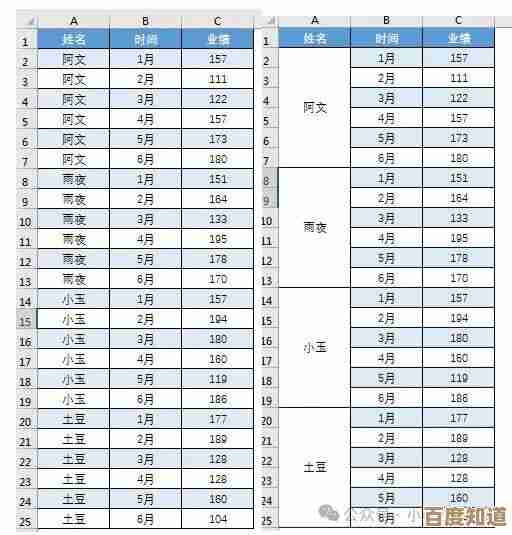
本文由称怜于2025-10-22发表在笙亿网络策划,如有疑问,请联系我们。
本文链接:http://waw.haoid.cn/wenda/37430.html